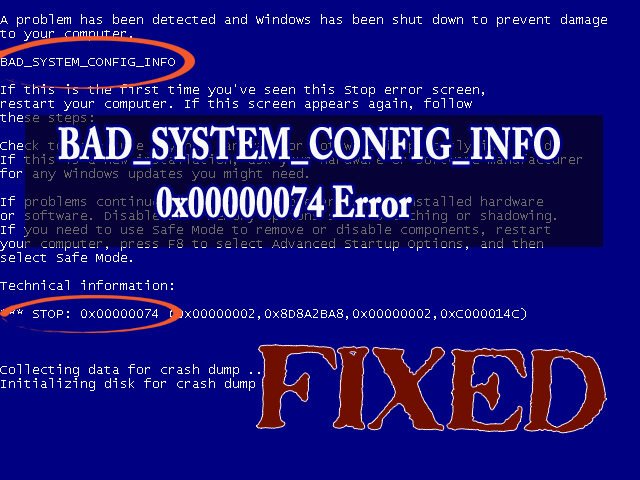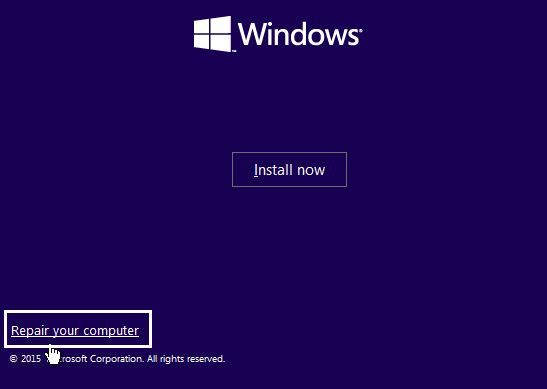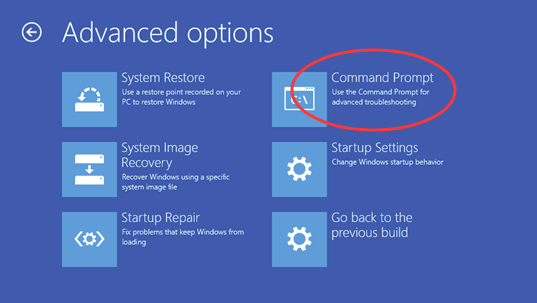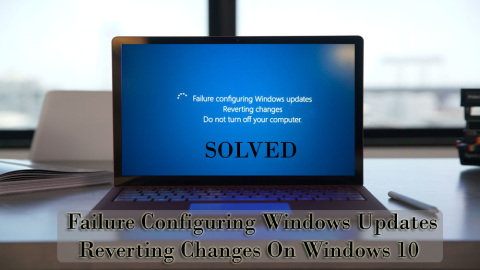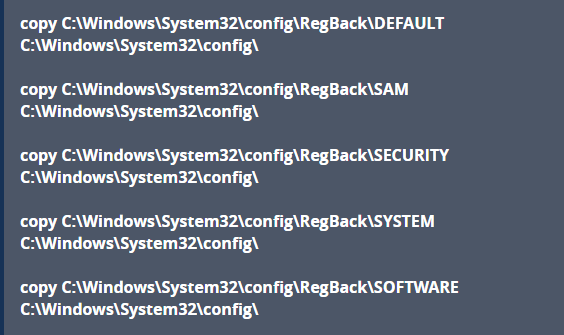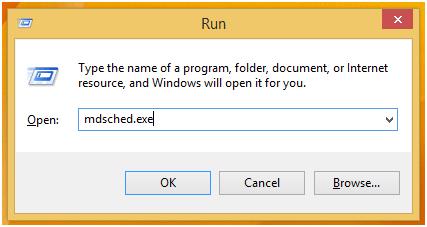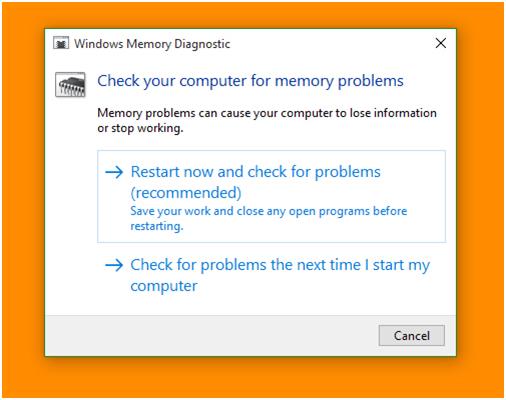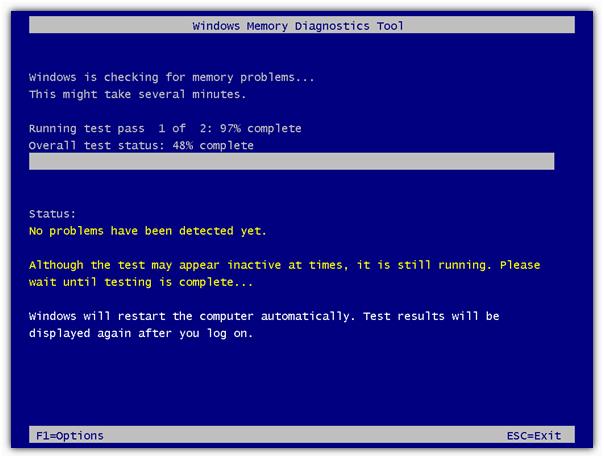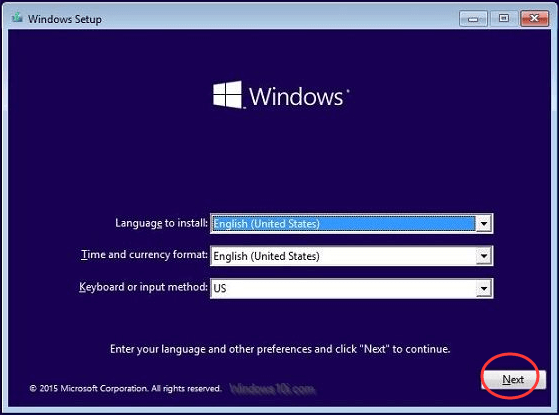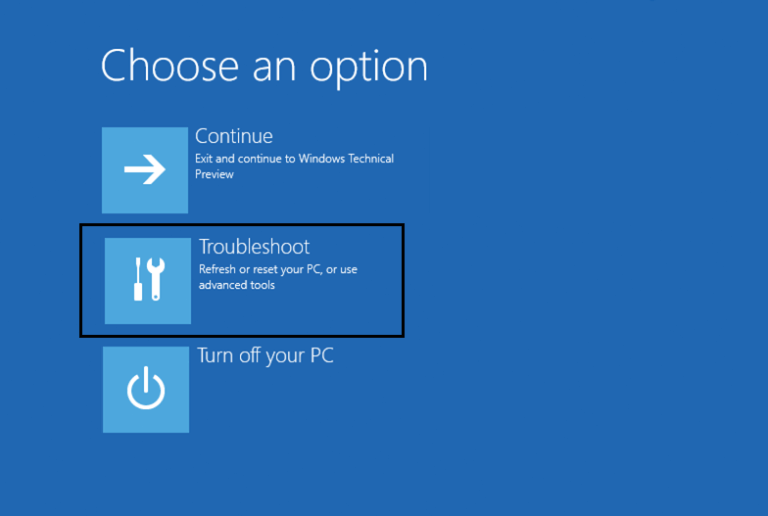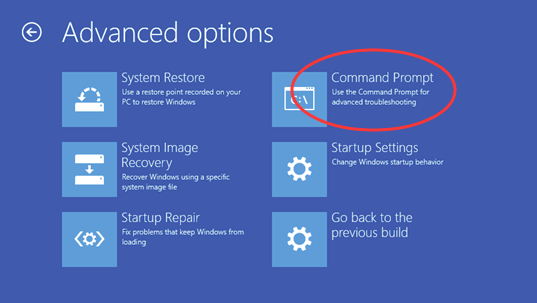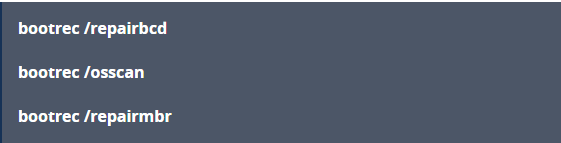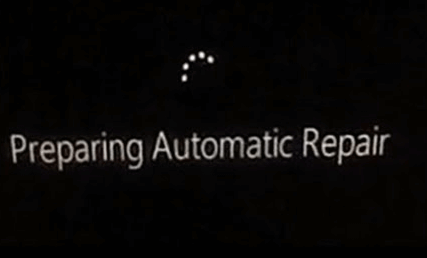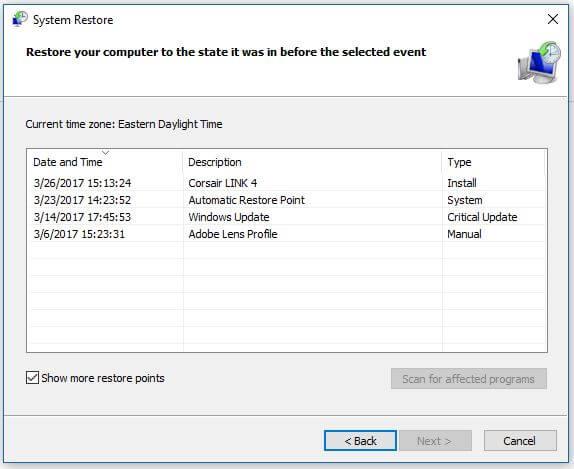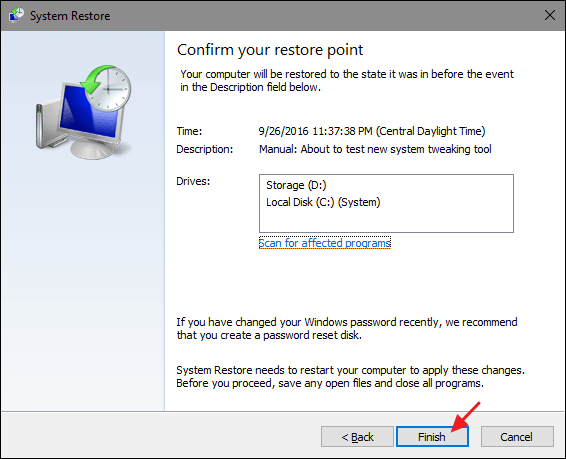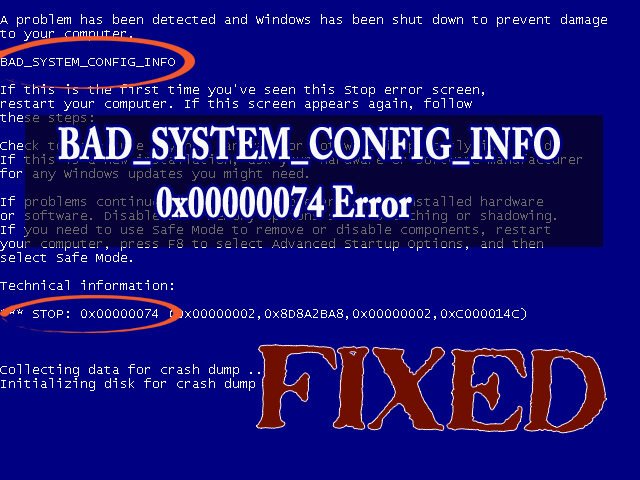
BAD_SYSTEM_CONFIG_INFO- fout is een soort Windows Blue screen of death-fout , deze fout verschijnt net na het updaten van uw Windows-systeem naar Windows 10. Niet alleen Windows 10-gebruikers hebben last van deze fout, maar de vorige Windows-versies 8.1 & 8-gebruikers hebben ook met deze fout te maken gehad .
Dit type fout kan dus voorkomen in elke versie van het Windows-systeem, deze fout kan verschijnen met de foutcodes STOP 0x00000074 (0x00000003, 0x00000002, 0x80087000). Daarom is bewezen dat BAD_SYSTEM_CONFIG_INFO een gevaarlijk probleem kan zijn.
Om een dergelijke fout op te lossen, vindt u in dit artikel talloze oplossingen. Doorloop ze zorgvuldig één voor één om de 0x00000074- fout te stoppen en uw Windows vrij te maken van dergelijke fouten. Hieronder vindt u enkele symptomen van deze fout waarmee u kunt bepalen of er een fout in uw Windows zit of niet.
Symptomen van BAD SYSTEM CONFIG INFO-fout:
- Er kan een blauwe schermfout verschijnen met het bericht BAD_SYSTEM_CONFIG_INFO met enkele codes zoals STOP 0x00000074.
- “De BAD_SYSTEM_CONFIG_INFO bugcontrole heeft een waarde van 0x00000074. Deze bugcontrole geeft aan dat er een fout in het register zit.” is uitgestald.
- Soms komt deze fout ook met een pop-upvenster met de foutcode en kan uw pc/laptop crashen. (Dit type fout komt meestal voor in oude versies zoals Windows 7, Vista of XP)
- "STOP-fout 0x74: BAD_SYSTEM_CONFIG_INFO" wordt weergegeven.
- Er verschijnt een foutmelding met een bericht als "Er is een probleem gedetecteerd en vensters zijn afgesloten om schade te voorkomen".
- De prestaties van het computersysteem worden erg traag en het duurt langer om te reageren.
Hoe te vinden welke hardware de oorzaak is van Blue Screen of Death?
- Vervang de hardware.
- Controleer of de firmware van de hardware is bijgewerkt.
- Controleer of alle toegevoegde hardware in de lijst met Hardwarecompatibiliteit staat.
- Bezoek de website van de fabrikant voor ondersteuningsinformatie.
Hoe te vinden welk softwareprogramma de oorzaak is van Blue Screen of Death?
- Zorg ervoor dat alle geïnstalleerde applicaties zijn bijgewerkt, zo niet, werk ze dan zo snel mogelijk bij.
- Installeer de software opnieuw.
- Bezoek de website van de ontwikkelaar voor ondersteuningsinformatie.
Hoe fout 0x00000074 in Windows 10 op te lossen?
Methode 1: Windows-register repareren
Deze fout 0x00000074 kan ook optreden vanwege onjuiste instellingen in het register. Om het Windows-register te repareren, hebt u een Windows 10-installatie-flashstation nodig.
- Plaats de Windows 10-installatie in uw systeem en start vervolgens opnieuw op.
- Klik op Volgende
- Klik op Uw computer herstellen
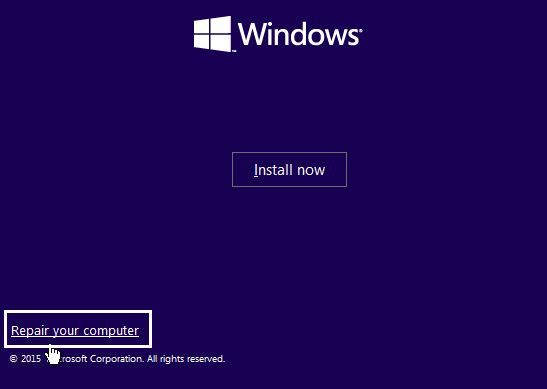
- Klik op Problemen oplossen> Geavanceerde opties> opdrachtprompt
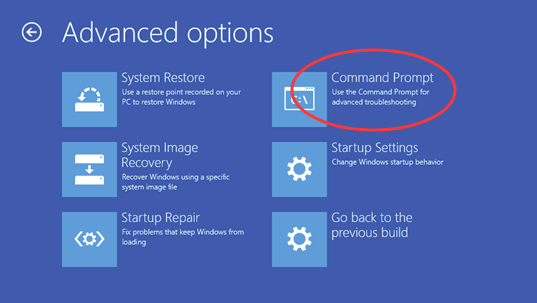
- Typ nu de volgende opdrachten en druk na elke opdracht op enter:
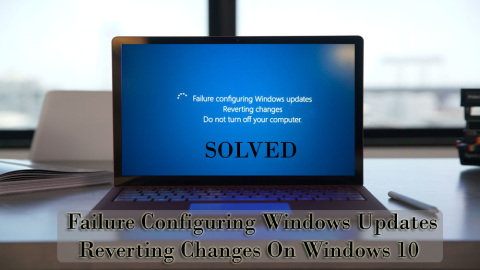
- Typ de volgende opdrachten en druk na elke opdracht op enter:
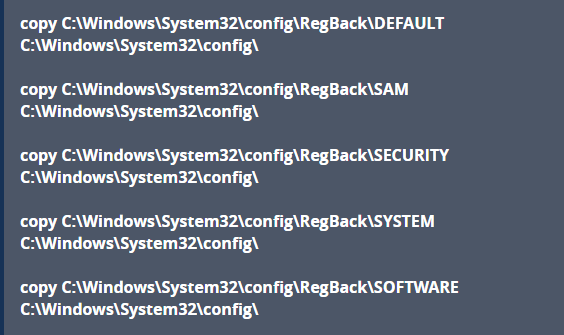
- Sluit de opdrachtprompt
- Start uw Windows opnieuw op en kijk of fout 0x00000074 is opgelost of niet.
Methode 2: RAM-test door Windows Memory Diagnostics Tool
De Windows Memory Diagnostics Tool is de ingebouwde geheugentestsoftware van Microsoft, met behulp van deze ingebouwde app kunt u uw systeemgeheugen testen op elk type fout in Windows Vista, Window 7, Windows 8 of 8.1 & Windows 10.
- Open eerst het dialoogvenster Uitvoeren, druk tegelijkertijd op de Windows + R- toets om de opdracht Uitvoeren te openen. Typ in het run-venster " Mdsched" en druk vervolgens op enter.
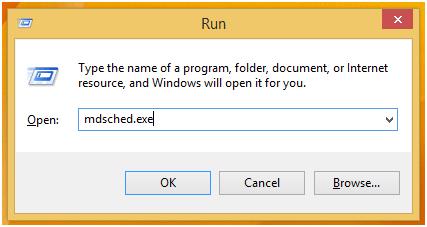
- U ziet het venster Diagnostisch hulpprogramma voor geheugen van het venster met twee opties om te selecteren:
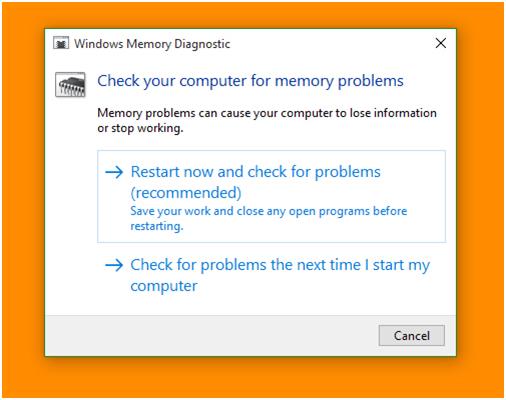
- Kies er een die past bij uw omstandigheden en net nadat uw Windows opstart, ziet u uw scherm als volgt:
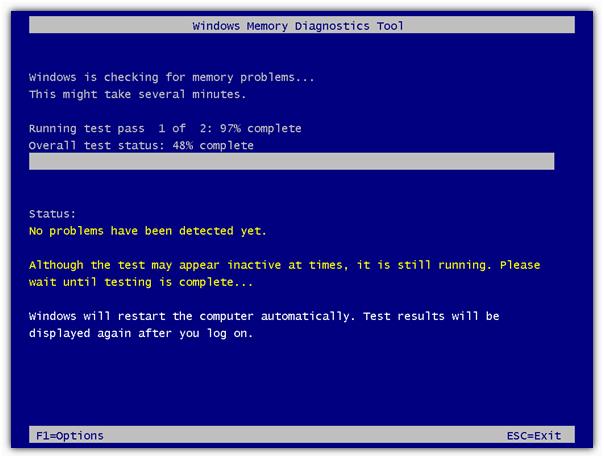
Methode 3: Probeer het BCD-bestand te repareren
De 0x00000074-fout kan ook worden veroorzaakt als het opstartconfiguratiebestand ( BCD ) is beschadigd. Probeer het BCD-bestand te repareren om Windows in de veilige modus te zetten om 0x00000074 op te lossen.
- Plaats de Windows 10-installatie -flashdrive in uw systeem en start deze opnieuw op
- Klik op Volgende
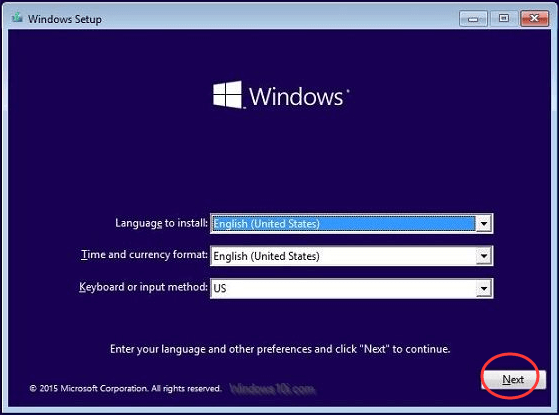
- Klik op Uw computer herstellen
- Klik onder Kies een optie op Problemen oplossen
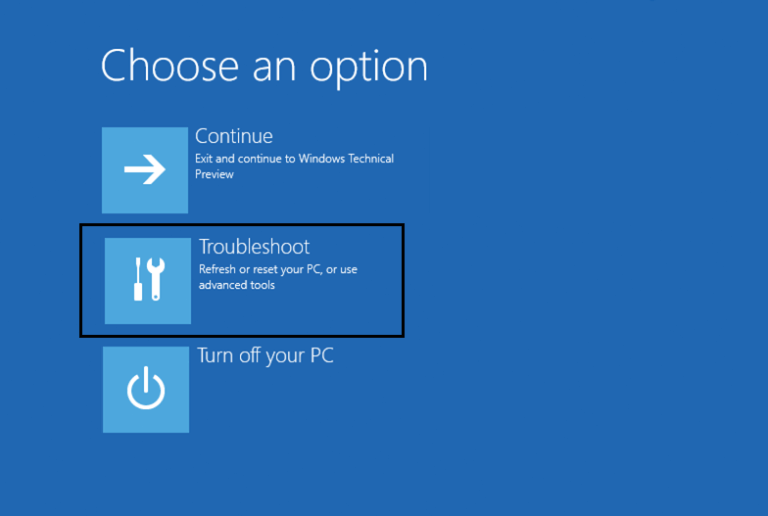
- Selecteer in Problemen oplossen Geavanceerde opties> opdrachtprompt
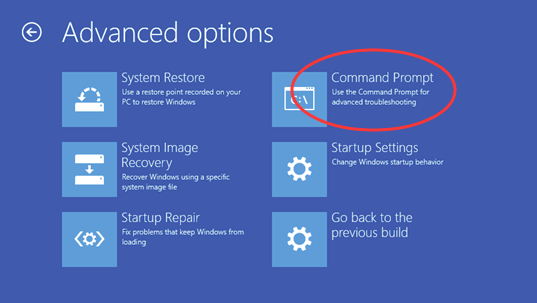
- Typ de volgende opdrachten en voer in:
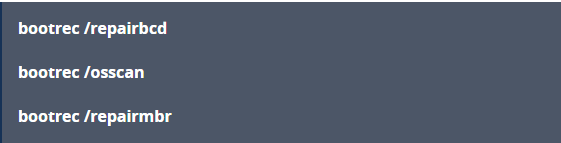
- Sluit nu het opdrachtpromptvenster en start uw computer opnieuw op
Methode 4: Stuurprogramma bijwerken
Blauw scherm Fout treedt over het algemeen op wanneer de stuurprogramma's niet compatibel zijn met uw systeem, verouderd zijn of niet goed werken, dan verschijnt BAD_SYSTEM_CONFIG_INFO en beschadigt uw systeem.
Dus om de 0x00000074- fout op te lossen, wordt geadviseerd om uw stuurprogramma bij te werken. U kunt het stuurprogramma bijwerken door de website van de fabrikant te bezoeken of u kunt het downloaden van de officiële Microsoft-website.
U kunt Driver Easy gebruiken om uw stuurprogramma's bij te werken. Het zal uw stuurprogramma automatisch scannen en bijwerken met de behoefte van een professional.
Download stuurprogramma eenvoudig om stuurprogramma's automatisch bij te werken
Methode 5: Systeemherstel gebruiken
Om de BAD_SYSTEM_CONFIG_INFO-fout te herstellen , kunt u systeemherstel gebruiken. Maar daarvoor moet u een herstelpunt maken dat uw systeem terugbrengt naar de eerdere staat van werken. Volg hiervoor de stappen:
- Om het systeem te starten, moet u eerst herstellen naar Automatische reparatie
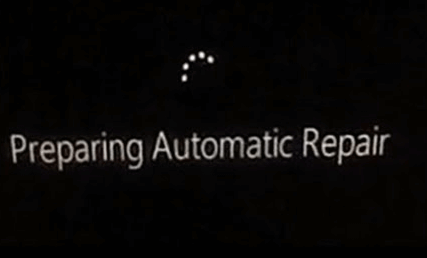
- Klik op problemen oplossen> Geavanceerde optie
- Selecteer vervolgens systeemherstel
- Selecteer uw gebruikersnaam en volg de instructies op het scherm.
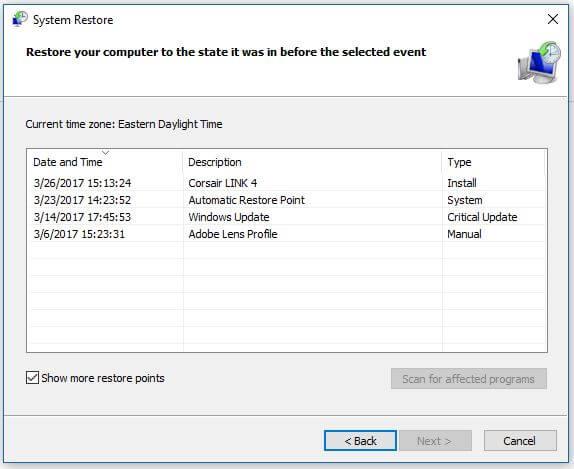
- Vink aan bij "meer herstelpunten weergeven"
- Klik op Volgende
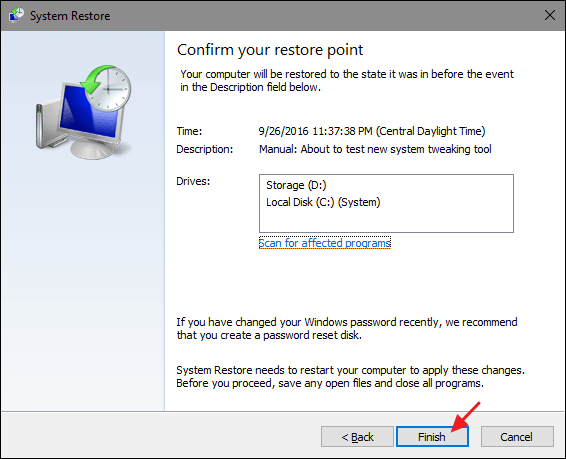
- Klik na het selecteren van een herstelpunt op Voltooien
Het systeem herstelt het proces zal nu beginnen, controleer of de fout 0x00000074 is opgelost of niet.
Beste en gemakkelijke oplossing om BAD_SYSTEM_CONFIG_INFO- fout op te lossen
Hoewel handmatige methoden tijdrovend en riskant zijn, moet u over uitstekende computerkennis beschikken. Als u de hierboven gegeven methoden moeilijk vindt om uit te voeren, kunt u proberen de pc-reparatietool uit te voeren .
Dit is een van de beste en effectieve tools die automatisch fouten in uw systeem scant, detecteert en herstelt. Het lost allerlei pc-gerelateerde fouten op, zoals DLL, register, updatefout, toepassingsfout, spelfout en meer.
Het lost niet alleen fouten op, maar verbetert ook de prestaties van uw pc.
Download pc-reparatietool om BAD_SYSTEM_CONFIG_INFO-fouten op te lossen
Conclusie
Hier heb ik voldoende informatie gegeven over het oplossen van fout 0x00000074 . Nu is het jouw beurt om de bovengenoemde methoden een voor een toe te passen en deze fout te verhelpen.
Ik hoop dat dit artikel je heeft geholpen bij het oplossen van je fout en het foutloos maken van je Windows.
Als u vragen of suggesties heeft met betrekking tot dit artikel, kunt u deze met ons delen in.